
Съдържание:
- Автор John Day [email protected].
- Public 2024-01-30 07:50.
- Последно модифициран 2025-01-23 12:57.
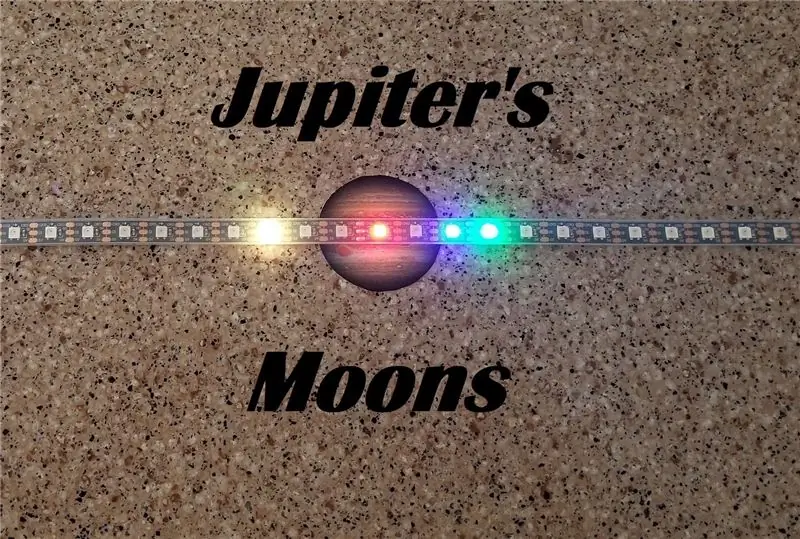


Това е забавен и лесен проект, който има много потенциал за създаване на интересен, образователен и разговорен старт. Той използва евтина (10 долара) неопикселова светлинна лента, за да покаже текущата ориентация на четирите големи луни на Юпитер.
Консумативи
Arduino Uno (всеки вариант ще е подходящ)
NeoPixel лента (използвах такава, налична от Amazon)
3 свързващи проводника
Стъпка 1: Свържете вашия Arduino към Lightstrip

Не много за това. Светлинната лента има три връзки; червена за +5V, черна за маса, зелена за сигнал.
Може да имате различна светлинна лента от моята, така че цветовете могат да варират, но връзката ще бъде същата.
Свържете следното:
Светлинна лента -------- Arduino Pin
Червен проводник -------------- 5V
Черен проводник ------------ GND
Зелена жица ------------ Пин 6 (това може да бъде всеки щифт, но моята скица използва 6)
Може да изчакате, докато програмирате Arduino, преди да свържете светлинната лента. Това ще предотврати случайно състояние при стартиране да захранва всички светлини едновременно и потенциално да претоварва USB порта на компютъра.
Стъпка 2: Програмирайте Arduino
Заредете скицата в Arduino, като използвате всеки метод, с който сте свикнали.
Забележка: Ще трябва да заредите библиотеката Adafruit Neopixel. Благодарим на Adafruit за невероятната подкрепа на общността на Maker !!!
Това е много проста реализация, която оставя много място за подобряване. Понастоящем въвеждате твърд код в датата и часа (в UTC). Актуализирайте променливите до текущото си UTC време. Компилирайте и изтеглете кода на вашия Arduino. Трябва да видите текущото състояние на луните. Юпитер ще се появи като ЧЕРВЕНА точка в средата на лентата. Останалите цветове на луната могат да бъдат променени в скицата на това, което пожелаете. Тъй като датата и часът при стартиране са в скицата, сега можете да занесете дисплея някъде другаде и да го включите и той ще започне в текущия час. Това ви позволява да го програмирате и бързо да го преместите някъде, без да губите датата или часа.
Стъпка 3: Направете го сам

Очевидно има някои чудесни начини да подобрите това, ако искате да направите този красив проект за вашия дом:
1) Добавете часовник в реално време с батерия. Те са много евтини с много информация за това как да ги използвате. Това би ви позволило да не загубите текущата дата или час, когато устройството прекъсне захранването.
2) Можете да добавите няколко превключвателя към Arduino и да излезете с кода, за да зададете времето, само като използвате светлинната лента като дисплей. Може би задайте всяка цифра от датата и часа според това колко светодиоди сте далеч от Юпитер (или единия край на лентата).
3) Добавих малка снимка на Юпитер, за да подчертая по -добре планетата. Монтирането към фон на звездно поле наистина би направило този проект поп.
4) В момента кодът ще презапише две луни, които са с един и същ пиксел. Можете да промените кода, за да мига последователно двата цвята, когато са на един и същ пиксел.
5) Подобно на 2 по -горе, можете да измислите схема за редуване между лунния дисплей и часа. (Как можете да покажете времето на линейна лента зависи от вас). Кодът първоначално настройва дисплея и след това извиква подпрограмата, за да изчислява позициите многократно. Добавих ред в подпрограмата Loop (), за да добавя 120 секунди към времето на всяка итерация на цикъл. Това ви позволява да виждате луните да се движат един спрямо друг по -бързо и дава наистина готин дисплей на тези космически танцьори.
Видеото показва кода, в който е коментиран този ред. Можете да видите как Io се разхожда около Юпитер и Калисто стреля там. Надявам се този проект да ви хареса. Ако направите такъв, моля, споделете го с всички.
Препоръчано:
Сателитен STEM комплект: 7 стъпки

Сателитен STEM комплект: В днешния свят един от най -важните инструменти на човечеството са спътниците. Тези спътници ни предоставят много важни данни от живота ни. Те са важни във всеки наш аспект, като например от комуникация и прогнозиране на времето до събиране на
TTGO (цветен) дисплей с Micropython (TTGO T-дисплей): 6 стъпки

TTGO (цветен) дисплей с Micropython (TTGO T-дисплей): TTGO T-дисплейът е платка, базирана на ESP32, която включва 1,14 инчов цветен дисплей. Таблото може да бъде закупено за награда под 7 $ (включително корабоплаването, награда, видяна на banggood). Това е невероятна награда за ESP32, включително дисплей
I2C / IIC LCD дисплей - Конвертиране на SPI LCD към I2C LCD дисплей: 5 стъпки

I2C / IIC LCD дисплей | Конвертирайте SPI LCD към I2C LCD дисплей: използването на spi lcd дисплей се нуждае от твърде много връзки, което е наистина трудно да се направи, затова намерих модул, който може да преобразува i2c lcd в spi lcd, така че нека започнем
Регулатор на напрежение на платка с дисплей / регулатор на напрежение Com дисплей Para Placa De Ensaio: 8 стъпки

Регулатор на напрежение на платка с дисплей / регулатор на напрежение Com дисплей Para Placa De Ensaio: Придобийте необходимите компоненти, които са в прикачения списък (има връзки, за да купите или да видите техните характеристики). lá os links para poderem comprar ou ver as caracteristicas d
Как да направите часовник в реално време с помощта на Arduino и TFT дисплей - Arduino Mega RTC с 3,5 -инчов TFT дисплей: 4 стъпки

Как да си направим часовник в реално време, използвайки Arduino и TFT дисплей | Arduino Mega RTC с 3,5-инчов TFT дисплей: Посетете моя канал в Youtube. Въведение:- В този пост ще направя „Часовник в реално време“, използвайки 3,5-инчов TFT сензорен LCD, Arduino Mega 2560 и DS3231 RTC модул … .Преди да започнете … проверете видеоклипа от моя канал в YouTube .. Забележка:- Ако използвате Arduin
